Как заказывать на 1688
Оглавление
1. КАК СКАЧАТЬ И ЗАРЕГИСТРИРОВАТЬСЯ В ПРИЛОЖЕНИИ 1688
1688 (阿里巴巴) — самая крупная оптово-розничная площадка Китая. Некоторые продавцы устанавливают минимальный порог по количеству продаваемого товара за раз, но помимо них есть и розничные продавцы, которые готовы продавать от одной вещи.
На площадке можно найти широкий выбор товаров для разного назначения, а также присмотреть фабрики и поставщиков под конкретные запросы.
Покупки можно оформлять как с веб-версии www.1688.com, так и с приложения на телефоне.
Для того чтобы установить приложение 1688 на iPhone, необходимо зайти в App Store и ввести в поисковую строку ключевое слово 1688, выбрать приложение в списке и нажать на кнопку «Установить». Обратите внимание на то, как выглядит логотип приложения (шаг 1).
На площадке можно найти широкий выбор товаров для разного назначения, а также присмотреть фабрики и поставщиков под конкретные запросы.
Покупки можно оформлять как с веб-версии www.1688.com, так и с приложения на телефоне.
Для того чтобы установить приложение 1688 на iPhone, необходимо зайти в App Store и ввести в поисковую строку ключевое слово 1688, выбрать приложение в списке и нажать на кнопку «Установить». Обратите внимание на то, как выглядит логотип приложения (шаг 1).

Второй вариант загрузки приложения со страницы www.1688.com возможен как для iPhone, так и Android. Зайдите через браузер в телефоне на сайт, после чего в левом нижнем углу выберете оранжевую кнопку (шаг 2) «Установить 1688» (下载1688).

Зарегистрироваться или войти в учетную запись можно с помощью одного из двух способов:
· c помощью Alipay ID;
· c помощью данных Taobao.
Перед входом в учетную запись необходимо согласиться с пользовательскими условиями, нажав на оранжевую кнопку (шаг 1).
Для того чтобы использовать вход с помощью Alipay ID: откройте приложение 1688, отметьте галочкой условия политики конфиденциальности и обслуживания (шаг 2), после чего нажмите на синий знак «Alipay» в левом нижнем углу (шаг 3). Далее в новом окне автоматически переходим в приложение «Alipay» и нажимаем синюю кнопку «Confirm and log in» (шаг 4) для авторизации через данные Alipay ID.
· c помощью Alipay ID;
· c помощью данных Taobao.
Перед входом в учетную запись необходимо согласиться с пользовательскими условиями, нажав на оранжевую кнопку (шаг 1).
Для того чтобы использовать вход с помощью Alipay ID: откройте приложение 1688, отметьте галочкой условия политики конфиденциальности и обслуживания (шаг 2), после чего нажмите на синий знак «Alipay» в левом нижнем углу (шаг 3). Далее в новом окне автоматически переходим в приложение «Alipay» и нажимаем синюю кнопку «Confirm and log in» (шаг 4) для авторизации через данные Alipay ID.
Второй способ входа с помощью данных Taobao. На этапе регистрации\входа в приложение 1688 нажимаем в верхнем левом углу на стрелочку (шаг 1), после чего внизу окна нажимаем на оранжевую кнопку «Вход в Taobao» (шаг 2).
В новом диалогом окне нужно нажать на ярко оранжевую кнопку (шаг 3).
Если все вышеописанные действия пройдены успешно, учетная запись будет зарегистрирована, и вы увидите данные личного профиля.
В новом диалогом окне нужно нажать на ярко оранжевую кнопку (шаг 3).
Если все вышеописанные действия пройдены успешно, учетная запись будет зарегистрирована, и вы увидите данные личного профиля.

2. КРАТКИЙ ОБЗОР ОСНОВНЫХ ВКЛАДОК ПРИЛОЖЕНИЯ 1688
Первая вкладка (1) – это главная страница, именно здесь вы можете найти множество товаров c помощью поисковой строки, поиска по фото, фабрике или же с применением фильтра по популярности, стоимости, бренду, размеру и т. д.
Преимущества данной подписки:
Вторая вкладка (2) – членская подписка Plus, для более экономных покупок в приложении 1688. Стоимость подписки составляет 99 RMB в год.
Преимущества данной подписки:
- можно получить дополнительную скидку на покупку, при условии, что продавец участвует в этой системе (в среднем скидка составляет около 5 %);
- скидка на доставку груза по Китаю;
- во вкладке представлены каталоги товаров со скидкой, подборка идет по вашим запросам в приложении 1688;

Для того чтобы приобрести данную подписку заходим во вторую вкладку и нажимаем на красную кнопку с надписью «Plus» вверху окна (шаг 1).
После чего выбираем способ оплаты «Alipay» (шаг 2) и нажимаем на черную кнопку (шаг 3).

Третья вкладка (3) — это диалоговый̆ список истории чатов с продавцами в приложении «1688». Продавцу вы можете задать любые вопросы
по товару или написать пожелания и в режиме реального времени получить ответы на них. Для общения с продавцом можно использовать популярные фразы на китайском языке (@Dobropost_faq_bot — список фраз в разделе «Инструкции»), либо онлайн-переводчик.
Пятая вкладка (5) — личный профиль, где можно найти раздел с избранными товарами, историю заказов, связаться со службой поддержки, настроить личную информацию, адрес доставки и другое.
по товару или написать пожелания и в режиме реального времени получить ответы на них. Для общения с продавцом можно использовать популярные фразы на китайском языке (@Dobropost_faq_bot — список фраз в разделе «Инструкции»), либо онлайн-переводчик.
Четвертая вкладка (4) — корзина. Удобный̆ способ сохранять понравившийся товар и совершить покупку.
Пятая вкладка (5) — личный профиль, где можно найти раздел с избранными товарами, историю заказов, связаться со службой поддержки, настроить личную информацию, адрес доставки и другое.
В приложении 1688 в версии обновления 11.36.2 была добавлена возможность отображения данных блоков управления не только на китайском языке, но и на русском, английском, вьетнамском языках.
Чтобы изменить языковую версию приложения, например, с китайского языка на русский и наоборот, необходимо перейти в личный профиль (шаг 1) и нажать на кнопку со знаком «шестеренки» (настройки вверху справа). После чего нажать на седьмую строчку «язык» (шаг 2). В следующем окне выбираем нужный язык для приложения
Чтобы изменить языковую версию приложения, например, с китайского языка на русский и наоборот, необходимо перейти в личный профиль (шаг 1) и нажать на кнопку со знаком «шестеренки» (настройки вверху справа). После чего нажать на седьмую строчку «язык» (шаг 2). В следующем окне выбираем нужный язык для приложения

Первый блок кнопок во вкладке личного профиля, которые необходимы для управления покупками в приложении «1688»:
- «Кошелёк» – заказы, которые ожидают оплаты;
- «Посылка» – заказы, которые оплачены и ожидают отправку от продавца на адрес по Китаю;
- «Автомобиль» – заказы, которые отправлены продавцом. В этом разделе можно увидеть трек-номер по Китаю и карту отслеживания доставки;
- «Отзывы» – заказы, которые ожидают отзывов;
- «Юань» – список товаров, которые оформлены на возврат либо отменены.

Второй блок кнопок во вкладке личного профиля, которые необходимы для использования приложения 1688:
- Подписки на магазины (кнопка «Ларёк»);
- Избранное (кнопка «Звездочка») – товары, которые добавлены в раздел избранное;
- Недавно просмотренные товары (кнопка «Стопа») – на тот случай, если вы забыли добавить товар в корзину или в избранное, то в личном профиле есть раздел с недавно просмотренными товарами (сортировка отображается по дате просмотра);
- Список купонов на скидку («Купон»)
- Оформление товаров в кредит (доступно только для граждан Китая).

Русская версия личного профиля урезана в возможностях: доступны не все купоны, скидки и другие функции, которые у вас, возможно, были в профиле китайской версии.
3. ДОБАВЛЕНИЕ АДРЕСА СКЛАДА DOBROPOST В ПРИЛОЖЕНИЕ 1688
Зайдите в аккаунт 1688 во вкладку личного профиля. Далее, чтобы добавить адрес склада DobroPost, нажмите на значок «Локация» (шаг 1).
В следующем окне нажмите на оранжевую кнопку внизу экрана «Добавить адрес доставки» (шаг 2).
В следующем окне нажмите на оранжевую кнопку внизу экрана «Добавить адрес доставки» (шаг 2).

После открытия формы добавления адреса скопируйте адрес склада в буфер обмена и вставьте в первую строку, как указано на рисунке ниже (шаг 1).
Адрес склада для копирования:
黑⻰江省鸡⻄市鸡冠区东太三组义立国际2号库收 13136947557
Далее нажмите оранжевую кнопку 自动识别 (автоматическое распознание) (шаг 2).
Система автоматически распределит адрес.
В первой строке в качестве получателя укажите DP + ваш ID клиента. Например, если ID клиента 2000, то указываем DP2000. Также рекомендуем ID клиента указать в конце адреса, как на примере ниже.
Проверьте заполненные данные и затем нажмите большую оранжевую кнопку внизу страницы для сохранения адреса (шаг 3)
Адрес создан, вы можете приступать к покупкам с доставкой на склад DobroPost.
Адрес склада для копирования:
黑⻰江省鸡⻄市鸡冠区东太三组义立国际2号库收 13136947557
Далее нажмите оранжевую кнопку 自动识别 (автоматическое распознание) (шаг 2).
Система автоматически распределит адрес.
В первой строке в качестве получателя укажите DP + ваш ID клиента. Например, если ID клиента 2000, то указываем DP2000. Также рекомендуем ID клиента указать в конце адреса, как на примере ниже.
Проверьте заполненные данные и затем нажмите большую оранжевую кнопку внизу страницы для сохранения адреса (шаг 3)
Адрес создан, вы можете приступать к покупкам с доставкой на склад DobroPost.

4. ПОИСКОВАЯ СТРОКА, ПОИСК ПО ФОТО И ФИЛЬТР РЕЗУЛЬТАТОВ ПОИСКА
Основные способы поиска товара в приложении 1688 – это текстовый̆ запрос на китайском или английском языках в строке поиска (по фабрике или по товару), а также поиск по категориям и по фотографии.
Перейдите во вкладку «Главная страница» – кнопка 1688 (слева снизу), введите название товара на китайском языке или же, как вариант, название бренда на английском языке в поисковую строку (шаг 1), например, «手提包».
Затем совершите поиск по всем категориям (1), по названию фабрики (2), товару (3) или же по магазину (4), после чего нажмите на кнопку «Поиск».
Перейдите во вкладку «Главная страница» – кнопка 1688 (слева снизу), введите название товара на китайском языке или же, как вариант, название бренда на английском языке в поисковую строку (шаг 1), например, «手提包».
Затем совершите поиск по всем категориям (1), по названию фабрики (2), товару (3) или же по магазину (4), после чего нажмите на кнопку «Поиск».

Обычно после ввода ключевых слов поиска вы можете воспользоваться рекомендованным подбором запросов.
Кроме того, искать нужные товары можно и по фотографии. Заранее сохраните картинку товара на телефон, затем нажмите на иконку фотоаппарата в поисковой̆ строке (шаг 1) и загрузите фото из галереи телефона, нажав на значок «картинка» (шаг 2).
После сканирования у вас отобразится список найденного товара.
При помощи кнопки «лупа» можно вести ключевые слова или название нужного бренда.
Кроме того, искать нужные товары можно и по фотографии. Заранее сохраните картинку товара на телефон, затем нажмите на иконку фотоаппарата в поисковой̆ строке (шаг 1) и загрузите фото из галереи телефона, нажав на значок «картинка» (шаг 2).
После сканирования у вас отобразится список найденного товара.
При помощи кнопки «лупа» можно вести ключевые слова или название нужного бренда.


Следующий вариант поиска — поиск через категории. Нажмите на иконку «четыре квадрата» (шаг 1). Далее выбор категорий можно осуществить по фото, переходя между вкладками (свайп вправо/влево).
В этом разделе более 20 категорий товаров, основные из них: обувь, одежда (отдельно мужская и женская), электроника, аксессуары, детские товары, оборудование, мебель и другое.
В этом разделе более 20 категорий товаров, основные из них: обувь, одежда (отдельно мужская и женская), электроника, аксессуары, детские товары, оборудование, мебель и другое.

Отличительная черта «1688» – разделение товаров на спотовые (шаг 1) и товары на заказ с возможностью нанесения своей маркировки, бренда и так далее (шаг 2).
В разделе главной страницы есть доступный классификатор товаров. Основные подкатегории:
- Рекомендованные товары к покупке (топ товаров за 30 дней), а также прямые трансляции и рекомендации покупок по прототипу ленты в TikTok. Это хороший способ выбрать себе товар, так как из публикации можно сразу перейти в соответствующую карту;
- Новые товары на рынке;
- Товары с международной доставкой в Китай;
- Все доступные категории товаров;
- Рейтинг магазинов.

При поиске товара можно применять сортировку и различные фильтры, что поможет сузить область поиска.
Первый ряд фильтров - это общий поиск товаров как среди фабрик, так и среди торговых представителей (1). Также доступен поиск фабрик (2) и поиск магазинов (3).
Второй ряд – общий поиск (4), сортировка по объему продаж (от большего к меньшему и наоборот) (5), сортировка по стоимости (6), иконка «Воронки» – применение расширенных фильтров (7), иконка списка (можно отобразить товары как списком, так и галереей).
Первый ряд фильтров - это общий поиск товаров как среди фабрик, так и среди торговых представителей (1). Также доступен поиск фабрик (2) и поиск магазинов (3).
Второй ряд – общий поиск (4), сортировка по объему продаж (от большего к меньшему и наоборот) (5), сортировка по стоимости (6), иконка «Воронки» – применение расширенных фильтров (7), иконка списка (можно отобразить товары как списком, так и галереей).

В расширенном списке фильтров (иконка «Воронки» - 7) можно, для примера, выбрать такие фильтры: тип производства (большие фабрики, мини- производства и т.д.) (1), характеристика товара (товар с международной доставкой, новый товар на рынке, продажа в розницу и т.д.) (2), условия продажи и послепродажного обслуживания (поддержка 24/7, возможность возврата или обмена товара в течении 7 дней после получения, бесплатная доставка по Китаю, страхование товара) (3). Также в фильтре можно указывать ценовой диапазон поиска (4)
5. КАРТА ТОВАРА В ПРИЛОЖЕНИИ 1688
Кликаем на понравившийся товар и переходим в карту товара.
В карте товара имеется верхнее (1) и нижнее (2) меню опций.
В карте товара имеется верхнее (1) и нижнее (2) меню опций.
Верхнее меню:
- Иконка «Тележка» – быстрый переход в корзину, без добавления в неё текущего товара;
- Иконка «Квадрат со стрелкой» – дополнительное подменю, в котором можно оправить карту товара в Wechat (1) в виде сообщения, опубликовать «Момент» в личном Wechat-аккаунте (2), отправить ссылку на товар через e-mail сообщение (3), скопировать ссылку на товар в буфер обмена (4) и сохранить главное фото товара в галерею телефона (5);
- Иконка «Три точки» – расширенное меню верных опций карты товара.

При выборе расширенного меню ваш ждут следующие позиции:
- Иконка «Капелька» – быстрый переход в общий список чатов с продавцами. Чтобы вернуться обратно – нажмите стрелочку влево в левом верхнем углу (1);
- Иконка «Домик» – быстрый переход на главную страницу приложения (2);
- Иконка «Тележка» – быстрый переход в корзину, без добавление туда текущего товара (3);
- Иконка «Лупа» – переход в строку поиска (4);
- Иконка «Голова с наушниками» – служба поддержки приложения (5):
- Иконка «Карандаш» – сообщить о технической проблеме в приложении в службу поддержки (6);
- Иконка «Квадраты» – получить QR-код товара (7);
- Иконка «Лупы в квадрате» – найти похожий товар у других поставщиков (автоматический поиск товара по главному фото в карте товара) (8).

Нижнее меню:
- Переход в магазин (каталог товаров в текущем магазине) (1);
- Добавить товар в избранное (2);
- Открыть диалоговый чат с продавцом (3);
- Бледно-оранжевую кнопку «Добавить товар в корзину» (4);
- Ярко-оранжевая кнопка «Купить товар сейчас» (5).

Основные характеристики, которые отображаются в карте товара:
- Стоимость товара;
- Условия скидки при покупке;
- Название товара;
- Количество продаж за текущий̆ месяц;
- Рейтинг товара;
- Оформить заказ по системе дропшипинга;
- Информация о товаре: с какого города доставка и ориентировочный срок отправки;
- Сертификаты качества на товар;
- Отзывы;
- Рейтинг магазина;
- Детали по товару (дополнительные фото, технические характеристики товара, размерный ряд и другое).


При выборе товара особо следует обратить внимание на количество успешных сделок, наличие недавних и положительных отзывов, общую оценку товара по отзывам. Посмотрите отзывы с фотографиями, по которым можно судить о качестве. Также при выборе товара желательно проверить количество негативных отзывов и их содержание.
Для того, чтобы открыть все категории отзывов о товаре, нажмите на серую надпись (шаг 1). Появится окно со всеми отзывами.
В первом ряду отображается общий рейтинг товара (максимальное значение 5.0), далее процент положительных отзывов (99%), получение товара в заявленные сроки (100%) и процент возврата товара продавцу (0%).
Ниже идет сортировка отзывов по качествам. С помощью переводчика можно детально ознакомиться с нюансами конкретного товара, возможными проблемы, с качеством самого товара или обслуживанием в магазине.
Для того, чтобы открыть все категории отзывов о товаре, нажмите на серую надпись (шаг 1). Появится окно со всеми отзывами.
В первом ряду отображается общий рейтинг товара (максимальное значение 5.0), далее процент положительных отзывов (99%), получение товара в заявленные сроки (100%) и процент возврата товара продавцу (0%).
Ниже идет сортировка отзывов по качествам. С помощью переводчика можно детально ознакомиться с нюансами конкретного товара, возможными проблемы, с качеством самого товара или обслуживанием в магазине.

Далее идет рейтинг фабрики/магазина (шаг 1). Можно перейти и посмотреть весь ассортимент товаров (шаг 2). Рейтинг производителя или продавца отображается графически (медали, короны и диаманты).
Нажав на наименование компании, можно получить больше информации о поставщике: описание, дату основания, размер уставного капитала, адрес регистрации и прочую информацию, касающуюся деятельности компании, и другие характеристики.
Нажав на наименование компании, можно получить больше информации о поставщике: описание, дату основания, размер уставного капитала, адрес регистрации и прочую информацию, касающуюся деятельности компании, и другие характеристики.

6. ПРОЦЕСС ПОКУПКИ ТОВАРА В ПРИЛОЖЕНИИ 1688
Перед покупкой товара на площадке «1688» пополните счет Alipay на необходимую вам сумму. Пополнение личного счета Alipay можно осуществить с помощью телеграмм-канала обменника: https://t.me/dobropost_alipay, где вы сможете найти ссылку на контакт для приема вашей заявки.
Во время оформления покупки обратите внимание, что под главным фото товара имеются вкладки с выбором цены:
· Оптовая цена (отображается минимально допустимый порог покупки по количеству товара, обычно чем больше количество товара, тем ниже стоимость за 1 единицу);
· Розничная цена (можно купить одну штуку за сделку);
Чтобы сохранить товар в корзину, заходим в карту товара, выбираем необходимую вкладу (оптовая или розничная покупка) и нажимаем на бледно-оранжевую кнопку «Добавить в корзину» (шаг 1). После во всплывающем окне выбираем необходимые пункты модификации (шаг 2) и нажимаем на оранжевую кнопку «Добавить в корзину» (шаг 3).
Во время оформления покупки обратите внимание, что под главным фото товара имеются вкладки с выбором цены:
· Оптовая цена (отображается минимально допустимый порог покупки по количеству товара, обычно чем больше количество товара, тем ниже стоимость за 1 единицу);
· Розничная цена (можно купить одну штуку за сделку);
Чтобы сохранить товар в корзину, заходим в карту товара, выбираем необходимую вкладу (оптовая или розничная покупка) и нажимаем на бледно-оранжевую кнопку «Добавить в корзину» (шаг 1). После во всплывающем окне выбираем необходимые пункты модификации (шаг 2) и нажимаем на оранжевую кнопку «Добавить в корзину» (шаг 3).

При выборе вкладки оптовой покупки можно одновременно отметить сразу несколько товаров с разными параметрами для добавления в корзину.
Рекомендуем перед тем, как совершить оптовую покупку, предварительно связаться с продавцом и обсудить детали. Для связи с продавцом нажмите на знак «Головы», после чего откроется диалоговый чат. Для общения можно использовать популярные фразы на китайском языке, которые хранятся в Telegram по ссылке @Dobropost_faq_bot в разделе «Инструкции».
Рекомендуем перед тем, как совершить оптовую покупку, предварительно связаться с продавцом и обсудить детали. Для связи с продавцом нажмите на знак «Головы», после чего откроется диалоговый чат. Для общения можно использовать популярные фразы на китайском языке, которые хранятся в Telegram по ссылке @Dobropost_faq_bot в разделе «Инструкции».
Покупку товара можно совершать как с корзины, так и с помощью ярко-оранжевой кнопки «Купить сейчас».
Чтобы оплатить товар из корзины, перейдите во вкладку «Тележка» через верхние опции в карте товара. Либо выйдите с карты товара и перейдите в главное меню, далее четвертая вкладка – «Корзина».
В новом окне выберите галочкой товар, который хотите оплатить (можно выбирать к оплате сразу несколько товаров как с одного магазина, так и с разных) (шаг 1). Затем нажмите на оранжевую кнопку внизу экрана (шаг 2).
Далее проверьте корректность выбранного адреса для отправки (шаг 3) (по умолчанию в приложении 1688 указан тип оплаты Alipay) (шаг 4) и уточните все параметры выбранного товара. В данном окне можно скорректировать количество позиций перед оплатой, нажав в область списка товара (шаг 5) и после с помощью «-» и «+» выбрать нужное количество.
Внизу экрана возле оранжевой кнопки указывается общая стоимость покупки в юанях. Нажмите на оранжевую кнопку «Оплатить» внизу экрана для подтверждения покупки (шаг 6).
Чтобы оплатить товар из корзины, перейдите во вкладку «Тележка» через верхние опции в карте товара. Либо выйдите с карты товара и перейдите в главное меню, далее четвертая вкладка – «Корзина».
В новом окне выберите галочкой товар, который хотите оплатить (можно выбирать к оплате сразу несколько товаров как с одного магазина, так и с разных) (шаг 1). Затем нажмите на оранжевую кнопку внизу экрана (шаг 2).
Далее проверьте корректность выбранного адреса для отправки (шаг 3) (по умолчанию в приложении 1688 указан тип оплаты Alipay) (шаг 4) и уточните все параметры выбранного товара. В данном окне можно скорректировать количество позиций перед оплатой, нажав в область списка товара (шаг 5) и после с помощью «-» и «+» выбрать нужное количество.
Внизу экрана возле оранжевой кнопки указывается общая стоимость покупки в юанях. Нажмите на оранжевую кнопку «Оплатить» внизу экрана для подтверждения покупки (шаг 6).
Для совершения быстрой покупки по кнопке «Купить сейчас» (шаг 1) заходим в карту товара и выбираем ярко-оранжевую кнопку (таким образом товар не будет помещен в корзину, а вам придется его сразу оплатить).

В новом окне выбираем товар и все необходимые параметры. Если перетянуть ползунок «Параметры» в правом верхнем окне вправо, то будут отображаться детальные данные по каждой доступной позиции. Чтобы просмотреть данные, нужно сделать свайп вправо-влево правой половины окна. Часто продавцы указывают к каждой позиции вес и габариты, что может помочь вам в расчёте стоимости доставки.
Если нажать на фото товара любой позиции, то фото будет отображаться на весь экран, это поможет убедиться в правильности выбора.
Если нажать на фото товара любой позиции, то фото будет отображаться на весь экран, это поможет убедиться в правильности выбора.

После этого нажимаем оранжевую кнопку «Подтвердить» (шаг 2) и далее переходим в форму совершения платежа.
Проверьте корректность выбранного адреса для отправки (шаг 3), тип оплаты Alipay (шаг 4), проверьте все параметры выбранного товара.
Если продавец участвует в системе Plus (краткое описание в разделе 2), то отметьте согласие на месячную подписку для получения бонусов и ещё раз нажмите на оранжевую кнопку внизу экрана для оплаты покупки (шаг 5).
Проверьте корректность выбранного адреса для отправки (шаг 3), тип оплаты Alipay (шаг 4), проверьте все параметры выбранного товара.
Если продавец участвует в системе Plus (краткое описание в разделе 2), то отметьте согласие на месячную подписку для получения бонусов и ещё раз нажмите на оранжевую кнопку внизу экрана для оплаты покупки (шаг 5).

Далее автоматически откроется окно приложения Alipay, где нужно выбрать баланс счета (шаг 1) и нажать синюю кнопку подтверждающую оплату (шаг 2). После успешной оплаты вы получите уведомление о совершенной̆ покупке.
Товар в личном профиле переместится в раздел «Ожидает отправки». Нажав на эту иконку, вы переместитесь в список оплаченных товаров (шаг 3), которые ожидают доставку от продавца на адрес DobroPost.
В списке оплаченных товаров будет отображаться информация об ориентировочной дате доставки товара на склад (шаг 4).
Также доступны следующие кнопки управления покупкой:
Товар в личном профиле переместится в раздел «Ожидает отправки». Нажав на эту иконку, вы переместитесь в список оплаченных товаров (шаг 3), которые ожидают доставку от продавца на адрес DobroPost.
В списке оплаченных товаров будет отображаться информация об ориентировочной дате доставки товара на склад (шаг 4).
Также доступны следующие кнопки управления покупкой:
- Изменить адрес доставки
- Напомнить продавцу о покупке
- Повторно купить товар.

7. КАК ПРИВЯЗАТЬ 1688 К ALIPAY
Если при выборе способа оплаты приложение запрашивает данные банковской карты и других вариантов нет – это значит, что ваш счет Alipay не привязан к приложению «1688».
Для того, чтобы привязать учетную запись «1688» к счету Alipay, переходим во вкладку личного профиля и нажимаем на значок шестеренки
– «Настройки». После этого выбираем четвертую позицию – «Настройки оплаты» (шаг 1). В следующем окне выбираем первую строчку сверху «Привязать аккаунт Alipay» (шаг 2).
Для того, чтобы привязать учетную запись «1688» к счету Alipay, переходим во вкладку личного профиля и нажимаем на значок шестеренки
– «Настройки». После этого выбираем четвертую позицию – «Настройки оплаты» (шаг 1). В следующем окне выбираем первую строчку сверху «Привязать аккаунт Alipay» (шаг 2).
В новом окне нажимаем на оранжевую кнопку (шаг 1) «Привязать аккаунт Alipay» (при условии, что на вашем телефоне установлено приложение Alipay» в верифицированным аккаунтом).

8. ОТМЕНА ПОКУПКИ И ОТКРЫТИЕ СПОРА ДЛЯ ВОЗВРАТА ДЕНЕЖНЫХ СРЕДСТВ ИЛИ ОБМЕНА ТОВАРА
Если вы случайно выбрали не тот товар/модель/размер или передумали
совершать покупку, то можно оформить отмену, пока продавец не передал
товар в доставку по Китаю.
Переходим в раздел «Личного профиля» в меню «Истории покупок». Выбираем тот товар, по которому хотим сделать отмену, нажав на иконку товара (шаг 1), либо на серую надпись справа (шаг 2). После этого в новом окне нажимаем на кнопку «Вернуть средства» (шаг 3).
Во всплывающем окне подтверждаем отмену, нажав на оранжевую
кнопку «Подтвердить возврат» (шаг 4). После успешной отмены вам поступит уведомление о возврате средств на счет Alipay.
совершать покупку, то можно оформить отмену, пока продавец не передал
товар в доставку по Китаю.
Переходим в раздел «Личного профиля» в меню «Истории покупок». Выбираем тот товар, по которому хотим сделать отмену, нажав на иконку товара (шаг 1), либо на серую надпись справа (шаг 2). После этого в новом окне нажимаем на кнопку «Вернуть средства» (шаг 3).
Во всплывающем окне подтверждаем отмену, нажав на оранжевую
кнопку «Подтвердить возврат» (шаг 4). После успешной отмены вам поступит уведомление о возврате средств на счет Alipay.

Если вы открыли посылку и обнаружили проблемы с товаром, либо же проблема обнаружена на складе, первым делом следует написать продавцу в чат через приложение. Изложите суть проблемы, приложите фото в качестве доказательства, для общения используйте онлайн-сервис для перевода сообщения на китайский язык. С продавцом можно договориться о возврате за свой или его счет, полном или частичном денежном возмещении, либо же о скидке на дальнейшие покупки.
Если же продавец не признаёт вину или вовсе не отвечает, можно открыть спор. Это официальная жалоба, которая рассматривается представителями торговой площадки. Далее уже при открытии спора кроме изначальных доказательств можно будет приложить скриншоты переписки с продавцом, где тот отказывается от решения вопроса.
Если товар уже поступил на склад DobroPost в Китае, и еще не прошло 7 дней с момента его получения (при условии, что продавец принимает возврат в течение 7 дней), у вас есть возможность вернуть товар продавцу. Среди причин: был отправлен не тот размер, либо на складе были обнаружены какие-либо недостатки. Снова открываем спор.
Также бывают случаи, в которых заказанного товара нет в наличии, но при этом продавец уже добавил данные трек-номера, либо же товар был утерян при доставке на адрес. В таких случаях также отрываем спор для возврата денежных средств.
Для того, чтобы открыть спор, переходим в «Личный профиль» (шаг 1),
далее «История заказов» (шаг 2) и в списке выбираем товар, по которому
нужно открыть спор (шаг 3).
Если же продавец не признаёт вину или вовсе не отвечает, можно открыть спор. Это официальная жалоба, которая рассматривается представителями торговой площадки. Далее уже при открытии спора кроме изначальных доказательств можно будет приложить скриншоты переписки с продавцом, где тот отказывается от решения вопроса.
Если товар уже поступил на склад DobroPost в Китае, и еще не прошло 7 дней с момента его получения (при условии, что продавец принимает возврат в течение 7 дней), у вас есть возможность вернуть товар продавцу. Среди причин: был отправлен не тот размер, либо на складе были обнаружены какие-либо недостатки. Снова открываем спор.
Также бывают случаи, в которых заказанного товара нет в наличии, но при этом продавец уже добавил данные трек-номера, либо же товар был утерян при доставке на адрес. В таких случаях также отрываем спор для возврата денежных средств.
Для того, чтобы открыть спор, переходим в «Личный профиль» (шаг 1),
далее «История заказов» (шаг 2) и в списке выбираем товар, по которому
нужно открыть спор (шаг 3).
После этого в новом окне нужно нажать в нижнем левом углу на три точки и выбрать кнопку «Запросить возврат средств» (шаг 4). В следующем окне будут доступны две опции:
- Вернуть деньги (без возврата товару продавцу) – используем эту опцию, когда товар не получен или ещё не отправлен продавцом, но есть трек-номер. Или в случаях, когда необходимо вернуть часть денег в качестве компенсации за несоответствие, отсутствие каких-либо комплектующих деталей, разницу счета за доставку и другое;
- Вернуть товар продавцу и деньги за него (при условии, что товар уже на складе DobroPost).

Отметив первую опцию (вернуть деньги, без возврата товару продавцу), а также выбрав из списка необходимый товар (при условии, что у продавца вы приобрели не одну позицию), в форме выбираем одну из причин возврата (шаг 5)
После выбора нажимаем оранжевую кнопку (шаг 6). Далее при необходимости можно отредактировать сумму для возврата средств и так же сумму затрат на доставку (шаг 7). Добавляем текстовое описание проблемы и фото в доказательство соответствия выбранной причины возврата (шаг 8).
Для перехода к заключительному этапу открытия спора необходимо нажать оранжевую кнопку «Запросить возврат» внизу диалогового окна (шаг 9). После этих действий ожидайте решения проблемы продавцом. При положительном исходе запрошенные средства автоматически вернутся на счет Alipay.
- Передумал покупать товар;
- Недостача товара (в том числе комплектующих к товару);
- Товар поврежден, имеет царапины либо пятна;
- Размер и внешний вид не соответствуют описанию;
- Проблема с качеством;
- Подделка товара;
- Товарный чек/ скидка.
После выбора нажимаем оранжевую кнопку (шаг 6). Далее при необходимости можно отредактировать сумму для возврата средств и так же сумму затрат на доставку (шаг 7). Добавляем текстовое описание проблемы и фото в доказательство соответствия выбранной причины возврата (шаг 8).
Для перехода к заключительному этапу открытия спора необходимо нажать оранжевую кнопку «Запросить возврат» внизу диалогового окна (шаг 9). После этих действий ожидайте решения проблемы продавцом. При положительном исходе запрошенные средства автоматически вернутся на счет Alipay.

При выборе второй опции (вернуть товар продавцу и денежные средства за него) в новом диалогом окне нажимаем на графу выбора причины возврата (шаг 1). Перечень причин такой же, как и при выборе первой опции.
После этого отмечаем каким способом будет осуществляться возврат товара продавцу:
При необходимости добавляем текстовое описание проблемы и фото проблемного товара. После подтверждаем указанные данные с помощью оранжевой кнопки внизу экрана (шаг 2).
При выборе любой опции открытия спора площадка даёт продавцу 48 часов для принятия решения.
После этого отмечаем каким способом будет осуществляться возврат товара продавцу:
- курьер заберет товар со склада и доставит обратно продавцу;
- сотрудники склада отправят товар транспортной компанией Китая на адрес продавца.
При необходимости добавляем текстовое описание проблемы и фото проблемного товара. После подтверждаем указанные данные с помощью оранжевой кнопки внизу экрана (шаг 2).
При выборе любой опции открытия спора площадка даёт продавцу 48 часов для принятия решения.

Для проверки статуса спора, переходим в «Личный профиль» (шаг 1), далее «История заказов» (шаг 2) и в списке выбираем товар, по которому
был открыть спор (шаг 3).
После чего нажимаем на кнопку «Послепродажное обслуживание» (шаг 4).
был открыть спор (шаг 3).
После чего нажимаем на кнопку «Послепродажное обслуживание» (шаг 4).

Если продавец подтвердит, что он готов принять товар и вернуть средства, в этом диалоговом окне будут данные кода для курьера (обычно это четыре цифры, либо же адрес для возврата товара).
После успешной доставки товара обратно продавцу, возврат денежных средств будет произведен на счет Alipay.
После успешной доставки товара обратно продавцу, возврат денежных средств будет произведен на счет Alipay.
9. ТРЕК-НОМЕР И ОТСЛЕЖИВАНИЕ ОТПРАВЛЕННОГО ТОВАРА ПО КИТАЮ НА СКЛАД DOBROPOST
Как только продавец отправит ваш товар в доставку на склад DobroPost, он переместится в личном профиле в раздел «отправленные» (иконка «Автомобиль») (шаг 1).
После этого переходим в новое окно и нажимаем на белую кнопку «Проверить логистику» (шаг 2).
После этого переходим в новое окно и нажимаем на белую кнопку «Проверить логистику» (шаг 2).

Трек-номер, указан под картой и может отображаться как несколькими буквами и цифрами, так и только цифрами (примеры трек-номеров: SF1377528391001, JDVB25203317954, JT5230707058765 и 73509534415106).
Копировать трек-номер нужно без китайских иероглифов. Нажмите на копку копирования номера (шаг 3).
Копировать трек-номер нужно без китайских иероглифов. Нажмите на копку копирования номера (шаг 3).

Трек-номер необходимо зарегистрировать в личном кабинете DobroPost (https://sklad.dobropost.com). Важно зарегистрировать посылку с корректными данными до получения на складе. Так мы сможем обработать товар без задержек.
Во вкладке меню «Товары» нажмите на кнопку «Создать товар». Откроется всплывающее окно. Начните заполнять информацию с трек-номера посылки, например, 78 813 228 136 356. Далее заполняем информацию о товаре. Также укажите количество, стоимость за 1 шт., детальное описание, ссылку на товар и другое. Эта информация необходима для прохождения таможни.
После чего выбираем необходимые дополнительные услуги: товар c проверкой и без проверки.
Во вкладке меню «Товары» нажмите на кнопку «Создать товар». Откроется всплывающее окно. Начните заполнять информацию с трек-номера посылки, например, 78 813 228 136 356. Далее заполняем информацию о товаре. Также укажите количество, стоимость за 1 шт., детальное описание, ссылку на товар и другое. Эта информация необходима для прохождения таможни.
После чего выбираем необходимые дополнительные услуги: товар c проверкой и без проверки.
- С проверкой — упаковку на складе откроют и проверят товар на соответствие (размер, цвет, модель). В этом случае если сотрудник склада во время проверки выявит одно из несоответствий, товар после обработки прейдёт в раздел Проблемные.
- Без проверки — упаковка на складе не открывается и не проверяется содержимое.
При поступлении товара на склад статус изменится на «Принят от курьера». После обработки товара сотрудниками склада, статус изменится и станет «На складе».
Товары в статусе «На складе» можно объединять друг с другом и формировать в посылки для отправки в Россию.
Товары в статусе «На складе» можно объединять друг с другом и формировать в посылки для отправки в Россию.
10. СОЗДАНИЕ ПОЛУЧАТЕЛЯ И АДРЕСА ДОСТАВКИ
Первым шагом рекомендуем сразу добавить получателя и адрес доставки, чтобы не терять время и возвращаться к этому пункту в момент создания посылки.
10.1. Создание получателя
Перейдите в раздел меню Получатели и адреса. В открывшемся окне нажмите «Добавить получателя». Откроется форма, заполните ее по образцу.Все поля обязательны для заполнения.
!!!Мы работаем по Приказу №1060 ФТС России от 5 июля 2018 года. Предоставление паспортных данных необходимо для официального таможенного оформления посылки. Данные передаются брокеру и таможенным органам по зашифрованным каналам связи.
После внесения данных нажмите «Сохранить». Будет создан новый получатель с оранжевым значком часов. Это значит, что мы проверяем введенные вами паспортные данные. Этот процесс обычно занимает несколько часов. В случае успешной проверки вам придет уведомление и значок станет зеленым. Если получатель не пройдет проверку,значок станет красным.
10.1. Создание получателя
Перейдите в раздел меню Получатели и адреса. В открывшемся окне нажмите «Добавить получателя». Откроется форма, заполните ее по образцу.Все поля обязательны для заполнения.
!!!Мы работаем по Приказу №1060 ФТС России от 5 июля 2018 года. Предоставление паспортных данных необходимо для официального таможенного оформления посылки. Данные передаются брокеру и таможенным органам по зашифрованным каналам связи.
После внесения данных нажмите «Сохранить». Будет создан новый получатель с оранжевым значком часов. Это значит, что мы проверяем введенные вами паспортные данные. Этот процесс обычно занимает несколько часов. В случае успешной проверки вам придет уведомление и значок станет зеленым. Если получатель не пройдет проверку,значок станет красным.

Обратите внимание, что для создания посылки можно выбрать только подтвержденного получателя с зеленым значком.
10.2. Создание адреса и выбор транспортной компании доставки по России
Перейдите в раздел меню Получатели и адреса. В открывшемся окне
в правой части страницы нажмите «Добавить адрес».
Перейдите в раздел меню Получатели и адреса. В открывшемся окне
в правой части страницы нажмите «Добавить адрес».
Перейдите в раздел меню
Получатели и адреса. В открывшемся окне в правой
части страницы нажмите «Добавить адрес».
Получатели и адреса. В открывшемся окне в правой
части страницы нажмите «Добавить адрес».
В открывшемся окне придумайте название для адреса, например, «Офис Москва-сити» или «Дом», «Квартира», «Дача» и тд. Нажмите «Далее».

На второй странице выберите
метод доставки (Курьер или Пункт выдачи заказов) и транспортную компанию, которая будет доставлять посылку по России.
Сейчас доступны три варианта на выбор:
• СДЕК
• БОКСБЕРРИ
• ПОЧТА РОССИИ
метод доставки (Курьер или Пункт выдачи заказов) и транспортную компанию, которая будет доставлять посылку по России.
Сейчас доступны три варианта на выбор:
• СДЕК
• БОКСБЕРРИ
• ПОЧТА РОССИИ
Начните вводить адрес. Рекомендуем начинать ввод адреса с индекса — самый быстрый и точный метод поиска. Выберите нужный адрес из выпадающего списка.

Нажмите «Далее». На третьей странице проверьте правильность введенных данных и нажмите
Сохранить. Новый адрес появится в списке адресов.
Сохранить. Новый адрес появится в списке адресов.
11. СОЗДАНИЕ ПОСЫЛКИ ДЛЯ ОТПРАВКИ В РОССИЮ

Когда курьер принесет посылку на склад, статус товара станет «На складе», и тогда вы
сможете добавить товар в посылку.
Шаг 1:
Откройте раздел «Товары/На складе» в личном кабинете (шаг 1).
Выберите товары, которые хотите отправить в одной посылке (шаг 2)
и нажмите на кнопку «Добавить в посылку» (шаг 3).
сможете добавить товар в посылку.
Шаг 1:
Откройте раздел «Товары/На складе» в личном кабинете (шаг 1).
Выберите товары, которые хотите отправить в одной посылке (шаг 2)
и нажмите на кнопку «Добавить в посылку» (шаг 3).
Шаг 2: Заполните данные в открывшемся окне создания посылки.
В строке Название посылки придумайте понятное описание, например,
«Подарок на День Рождения», «Кроссовки Yeezy», «Посылка клиента Москва» и тд.
В строке «Получатель для таможни» выберите получателя, на которого посылка будет ввозиться через границу. Обратите внимание, что для выбора доступны только подтвержденные получатели.
В строке Название посылки придумайте понятное описание, например,
«Подарок на День Рождения», «Кроссовки Yeezy», «Посылка клиента Москва» и тд.
В строке «Получатель для таможни» выберите получателя, на которого посылка будет ввозиться через границу. Обратите внимание, что для выбора доступны только подтвержденные получатели.

Если получать посылку в отделении СДЕК/БОКСБЕРРИ/ПОЧТЫ РОССИИ будет другой человек, уберите галочку с «Фактический получатель совпадает…» и заполните Имя, Фамилию и номер телефона получателя, которого мы укажем курьерской компании в России после прохождения таможни
Далее выберите Тариф международной доставки. Каждый тариф отличается по стоимости и сроку доставки, а также городу отправки курьерской компанией по России. Ознакомиться с доступными методами доставки можно на сайте DobroPost.
DP Express: после прохождения таможни на Дальнем Востоке, посылки доставляются в Москву самолетом и уже из Москвы передаются на доставку курьерской компании по России.
DP Economy: после прохождения таможни на Дальнем Востоке, посылки доставляются в Москву автомобилем и уже из Москвы передаются на доставку курьерской компании по России.
DP Vladivostok: после прохождения таможни на Дальнем Востоке, посылки сразу передаются на доставку курьерской компании по России.
Далее выберите ранее созданный Пункт выдачи заказа в России.
Шаг 3: Выберите Тип упаковки.
DP Express: после прохождения таможни на Дальнем Востоке, посылки доставляются в Москву самолетом и уже из Москвы передаются на доставку курьерской компании по России.
DP Economy: после прохождения таможни на Дальнем Востоке, посылки доставляются в Москву автомобилем и уже из Москвы передаются на доставку курьерской компании по России.
DP Vladivostok: после прохождения таможни на Дальнем Востоке, посылки сразу передаются на доставку курьерской компании по России.
Далее выберите ранее созданный Пункт выдачи заказа в России.
Шаг 3: Выберите Тип упаковки.

Пакет идеально подойдет для одежды.
При отправке хрупкого и ценного груза, например, телевизора, доступна услуга деревянной
обрешетки посылки.
При отправке хрупкого и ценного груза, например, телевизора, доступна услуга деревянной
обрешетки посылки.
Обратите внимание, что обрешетка увеличивает общий вес посылки.
Шаг №4: После заполнения всей информации нажмите кнопку «Отправить на комплектацию».
Готово! Сотрудник склада DobroPost соберет, упакует, взвесит посылку и выставит счет за доставку в течение 1 рабочего дня.
Шаг №5: Оплата посылки.
Если в момент взвешивания посылки на балансе счета доставки достаточно денег для оплаты стоимости доставки посылки, то посылка сразу получит статус «Готова к отправке» и будет отправлена ближайшим рейсом.
Если на балансе недостаточно денег, посылка получит статус «Ожидает оплату». Пополните баланс доставки и нажмите зеленую кнопку «Оплатить» в разделе меню Посылки/В обработке. Посылка получит статус «Готова к отправке» и будет отправлена ближайшим рейсом.
Шаг №4: После заполнения всей информации нажмите кнопку «Отправить на комплектацию».
Готово! Сотрудник склада DobroPost соберет, упакует, взвесит посылку и выставит счет за доставку в течение 1 рабочего дня.
Шаг №5: Оплата посылки.
Если в момент взвешивания посылки на балансе счета доставки достаточно денег для оплаты стоимости доставки посылки, то посылка сразу получит статус «Готова к отправке» и будет отправлена ближайшим рейсом.
Если на балансе недостаточно денег, посылка получит статус «Ожидает оплату». Пополните баланс доставки и нажмите зеленую кнопку «Оплатить» в разделе меню Посылки/В обработке. Посылка получит статус «Готова к отправке» и будет отправлена ближайшим рейсом.

!!Обратите внимание, что стоимость доставки посылки включает в себя доставку транспортной компанией по России. Дополнительная оплата в отделении СДЕК/БОКСБЕРИИ/ПОЧТЫ РОССИИ не потребуется.
Посмотреть, из чего состоит стоимость доставки можно, нажав на восклицательный знак рядом со стоимость доставки посылки.
Посмотреть, из чего состоит стоимость доставки можно, нажав на восклицательный знак рядом со стоимость доставки посылки.
